- Merhaba, ben Mattea Wharton, Seattle'dan bir seyahat videografçısıyım. Üç yıl bo...
- published Amy Shao 6/10/25 Yeni ve sıradışı bir şey için bekleyiş nihayet sona...
- Bu tatil sezonu, VSDC Video Editörü'nün en son güncellemesiyle yeni başlangıçlar...
- Değişim, gelişim demektir ve bu süreç sizlerin geri bildirimleri olmadan mümkün ...
VSDC Kullanarak Bir Videodaki Yüzler Nasıl Bulanıklaştırılır?
Genellikle bir videoda belirli bir alanı bulanıklaştırmanız gerekebilir. Kural olarak bu görev, güvenlik nedenleriyle ortaya çıkar. Bunlar GPS koordinatları, araba plakaları, tarih ve saat, yanlışlıkla kaydedilmiş bir nesne olabilir. Ancak 5 vakadan 3’ünde anonimliği korumak için bir kişinin yüzünü gizlemekle ilgilidir.
VSDC Video Düzenleyici’de bu ücretsiz olarak iki şekilde yapılabilir. İlki kelimenin tam anlamıyla birkaç saniye sürer ve mozaik veya piksellerden oluşan hazır dikdörtgen bir filtre uygulamanıza olanak tanır. Ayrıca bir videodan filigranı hızlı bir şekilde kaldırmanız, bir logoyu veya başka bir küçük nesneyi kapatmanız gerekiyorsa da bu oldukça idealdir. İkinci yöntem garip şekilli bir nesneyi, çevreyi bulanıklaştırmadan düzgün bir şekilde sansürlemesi gerekenler için uygundur.
Bu video sansürleme tekniği daha fazla zaman ve çaba gerektirir, ancak filtrenin mümkün olan en doğru şeklini almasını sağlar.
Videoları sansürlemenin kolay ve ücretsiz bir yolunu mu arıyorsunuz? Windows için VSDC’yi bilgisayarınıza indirin.
İki tıklamayla bir videoda yüz nasıl bulanıklaştırılır?
Bir videodaki herhangi bir nesneyi hızlı bir şekilde sansürlemeniz gerekiyorsa DeLogo’nun yerleşik filtresi sizin için en iyi seçenektir. Fareyi tıklattığınızda sahneye otomatik olarak boyut ve konum değiştirilebilen bulanık bir dikdörtgen eklemenize olanak tanır. Şu şekilde çalışır:
- Sahneye bir video ekleyin
- Video Efektleri’ne gidin, Filtreler’e ilerleyin ve “DeLogo”yu seçin. DeLogo filtresiyle videoda anında bulanık bir alan ve zaman çizelgesinde yeni bir sekme elde edeceksiniz – tıpkı aşağıda gösterildiği gibi.
- Zaman çizelgesindeki DeLogo nesnesine tıklayarak bulanık filtrenin konturunu göreceksiniz.
- Filtreyi fare ile merkez noktasından tutarak sahnede kolayca hareket ettirebilirsiniz.
![]()
Filtrenin görünüşünü değiştirmek isterseniz (örneğin bulanıklığı piksel veya mozaik olarak değiştirebilirsiniz) bunu Özellikler penceresinden yapabilirsiniz.
Özellikler penceresi sağ tarafta bulunur. DeLogo katmanına tıklamak için sağ fare düğmesini kullanın ve “Özellikler”i seçin. “DeLogo filtresi ayarları”na gidin. Filtre ön ayarları arasından mozaik, piksel veya herhangi bir bulanıklık seçin ve yoğunluk seviyesini ihtiyaçlarınıza göre ayarlayın. Aşağıdaki resme bakın.
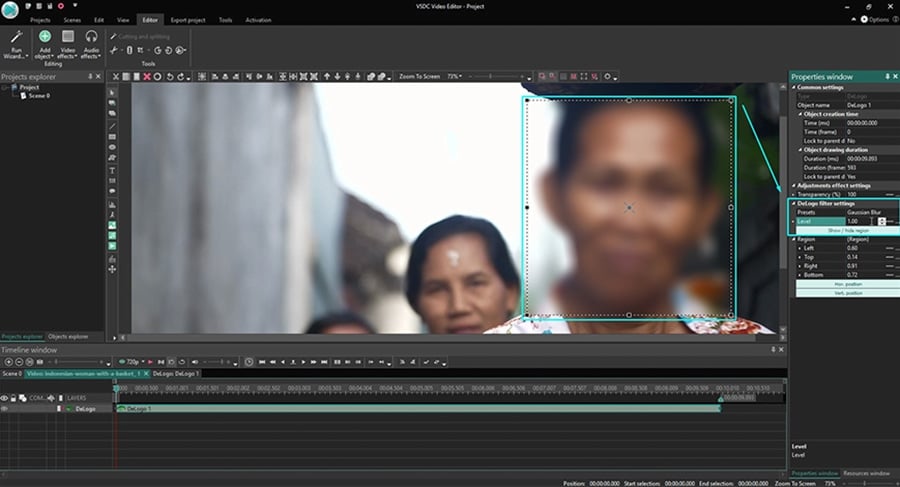
Böylece bir videodaki (veya başka bir nesnedeki) bir yüzü birkaç dakika içinde kolayca bulanıklaştırabilirsiniz. Daha sonra “Projeyi dışa aktar” sekmesine gidin ve videoyu istediğiniz biçimde bilgisayarınıza kaydedin.
Özel bir şekil maskesi kullanarak bir videodaki nesneler nasıl bulanıklaştırılır?
Yukarıda bahsettiğimiz DeLogo filtresi, üzerinde değişiklik yapamayacağınız önceden tasarlanmış bir dikdörtgen şekle sahiptir. Özel bir şekil alanını bulanıklaştırmak istiyorsanız Serbest şekil adlı bir araç kullanmanız gerekir. Serbest şekil aracı vektör çizim tekniğini kullanarak herhangi bir şekli manuel olarak oluşturmanıza olanak tanır. Çizimi bitirdikten sonra pikselleştirilmiş filtreyi oluşturduğunuz şekle uygulayabilir ve onu maske olarak kullanabilirsiniz.
Şu şekilde çalışır:
- Sahneye bir video dosyası ekleyin.
- Sol taraftaki menüden Serbest Şekil aracını seçin.
- Kontrol noktalarını birbirinden kısa bir mesafeye yerleştirerek seçilen nesneyi "daire içine almaya" başlayın. Daha sonra eklenen noktaları kaydırabilir ve şekli ayarlayabilirsiniz.
- Bitirdikten sonra zaman çizelgesindeki Sahne 0 sekmesine geri dönün. Video dosyasına sağ tıklayın ve “Kopyala”yı seçin. Ardından serbest şekil katmanına tıklayın ve açılan sekmeye video dosyasının bir kopyasını yapıştırın
- Az önce yapıştırdığınız video için Karıştırma modu menüsünü açın ve aşağıda gösterildiği gibi “Source in” öğesini seçin.
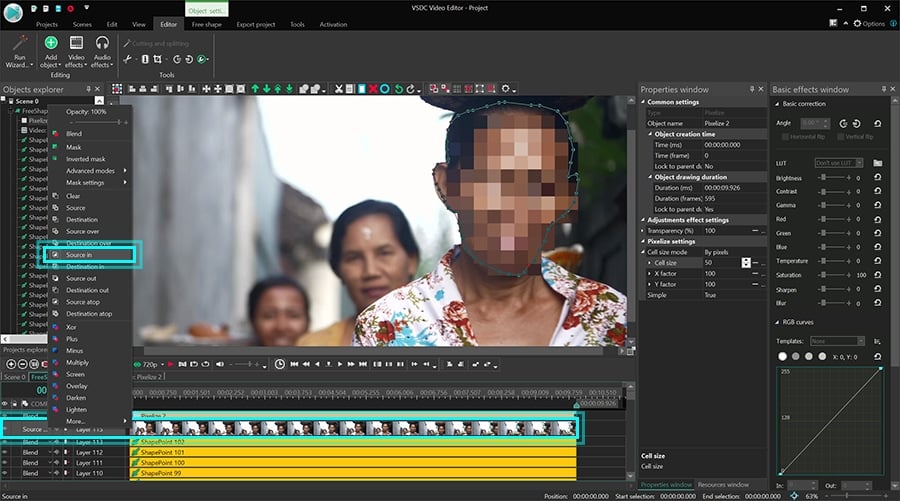
Sonuç “ters maske” olarak adlandırılır. Şimdi maskeyi oluşturduğunuz videodaki yüzü bulanıklaştırmak için filtreyi uygulamanız gerekiyor.
Bunu yapmak için Video efektleri menüsünü açın, Filtreler’e ilerleyin ve Pikselleştirme’yi seçin. Açılır pencerede filtreyi seçilen video dosyasına uygulamak istediğinizi onaylamak için Tamam’a tıklayın.
Kişi çerçeve içinde hareket ediyorsa maskeyi onunla birlikte ettirmeniz gerekir. VSDC Pro’da bulunan hareket yakalama modülünü kullanarak maskenin nesneyle senkronize hareket etmesini sağlayabilirsiniz. Hareket yakalama yıllık 19.99 ABD Doları karşılığında satın alınabilen VSDC Pro’nun bir özelliğidir. Bir videoda hareketli bir nesneyi nasıl gizleyeceğinizi öğrenmek için kılavuzumuzu okuyun.
VSDC Video Editor kullanarak bir videoda arka plan nasıl bulanıklaştırılır
Artık VSDC Ücretsiz Video Düzenleyici’yi kullanarak bir videoda bir yüzü nasıl bulanıklaştıracağınızı bildiğinize göre diğer düzenleme eğitimlerine de göz atmak isteyebilirsiniz: